
哈喽,大家好!今天要跟大家分享的是PPT中折线图的正确打开方式以及使用方法。大家都知道,折线图作为PPT中出镜率很高的图表,是我们工作和学习中都离不开的,而大多数的朋友在使用折线图的时候,往往会出现一些错误用法,导致本来很好的数据,却被自己的一张折线图给耽误了,那么PPT里折线图到底应该怎么用呢?我们一起来学一学。
折线图的使用场景
折线图,是展示数据变化趋势和对比的一个常用图表,具体的有以下几种使用场景。
1、趋势变化
我们可以通过某阶段的数据,用一张折线图来展示,看到数据的走向和变化趋势,从而判断业务的趋势,下图就是通过折线图,来了解【库存变化情况】,整体上非常的直观。

2、强调进度
我们可以讲实际完成的数据和目标数据做成对比形式的折线图,不仅能看到数据的趋势,还能看到实际完成与目标之间的趋势对比,展现进度完成情况,如下图:
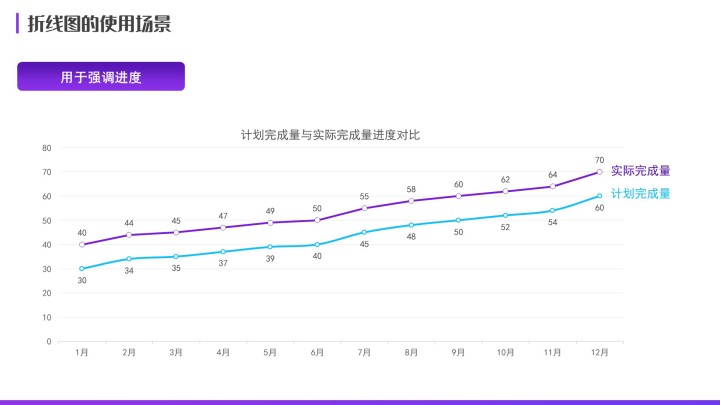
3、时间变化
除了以上两种,我们还能用折线图来展现不同时间段的数据连续走向和变化趋势,看到根据时间变化引起的数据变化,并对某时间段的数据进行强调。下方的图例中,我们就将2019的数据和2020的数据放在同一条折线上,而2020的预测数据,我们采用不同的方式进行展现和强调。
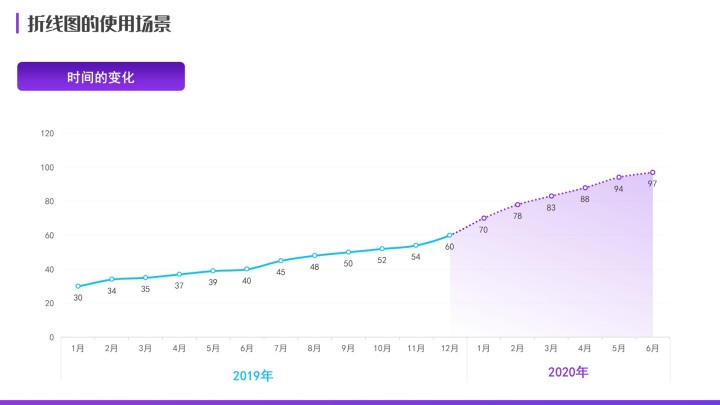
折线图的错误用法
通常我们制作折线图的时候,会出现几种错误的使用方法,下边给大家分析一下。
1、颜色太过相近
之前我们讲过,PPT的柱形图中,柱形的颜色应当选同一颜色的深浅色来区别,而对于折线图,这需要进行比较清晰的颜色区别,尤其是线条较多时,因为折线线条较细,颜色太相近很难看出区别。
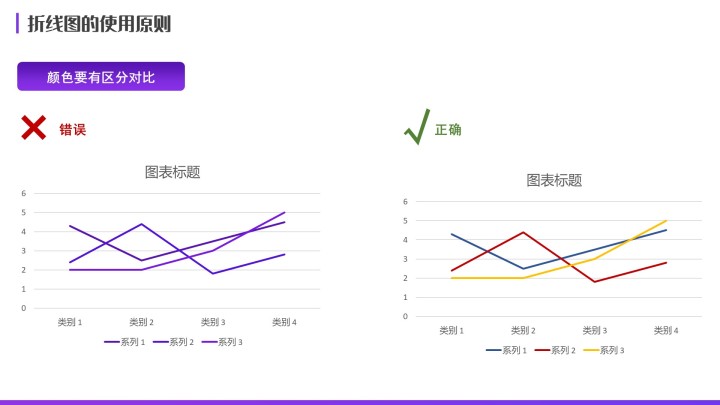
2、乱用虚线
在折线图的制作和设计中,千万不要乱用虚线,过渡使用虚线会导致图表展现不清晰。
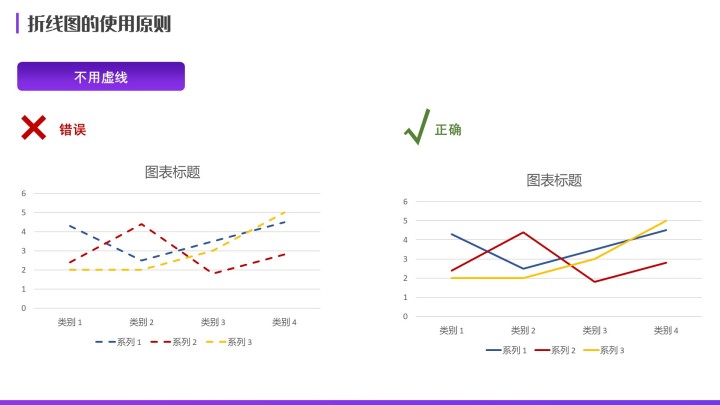
3、拒绝3D折线图
在PPT中,有一个3D的折线图形式,有的朋友为了体现个性,会采用3D的这个样式,反而让人无法读取折线图中的数据。

4、过度设计
图表除了基本形式,还可以进行额外的设计,但是设计的方式一定要注意,千万不要过度设计,否则,就会脱离折线图的本质,千万不要忘记我们的“大道至简”原则。
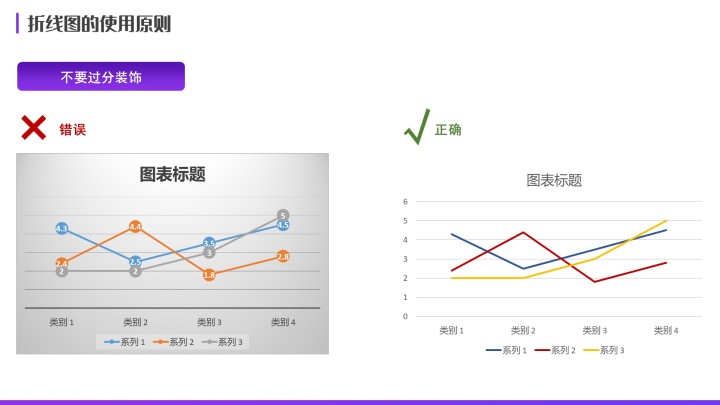
教你一招:如何将折线图拐点变为弧线
折线图通常我们制作出来的都是折线的拐点,我们用多了会产生视觉疲劳,就像下图这样:
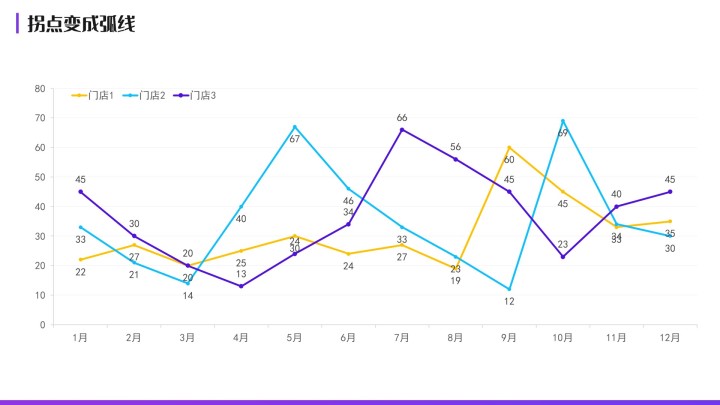
那么有没有什么办法没让这个拐点变得圆滑一些,更舒适一些呢?今天就教大家一招,让我们的折线图一秒变“圆滑”。
我们只要双击某一条折线,在图表设置工具里,【填充】选项下,选中任意一条折线,勾选【平滑线】就可以啦。
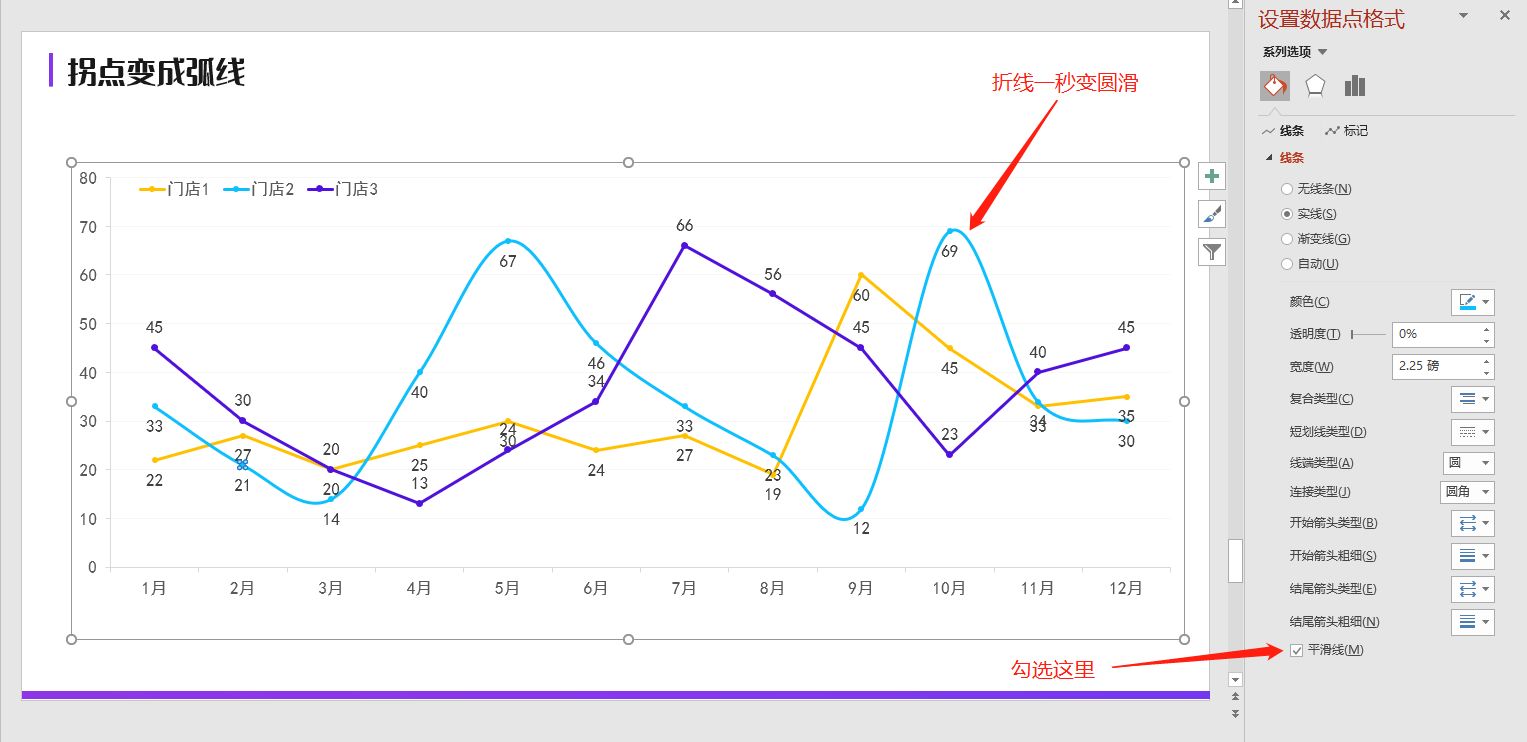
只需要重复上边的操作,我们就能得到下方这种“圆滑”的折线图。
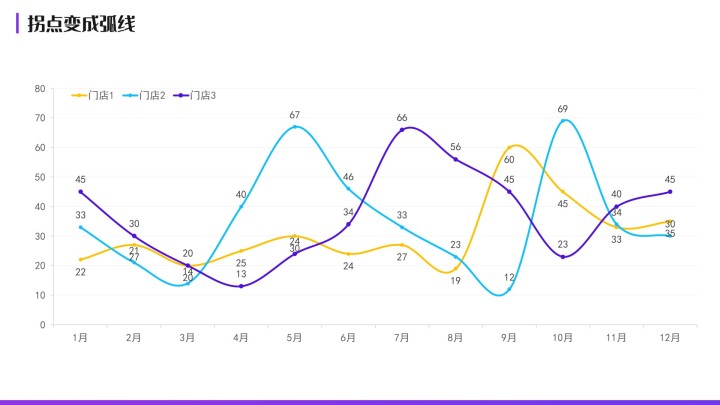
以上就是今天给大家分享的PPT中折线图的应用设基本设计技巧,如果想了解的更加透彻,可以观看下方的视频教程。
知乎视频www.zhihu.com





















 被折叠的 条评论
为什么被折叠?
被折叠的 条评论
为什么被折叠?








